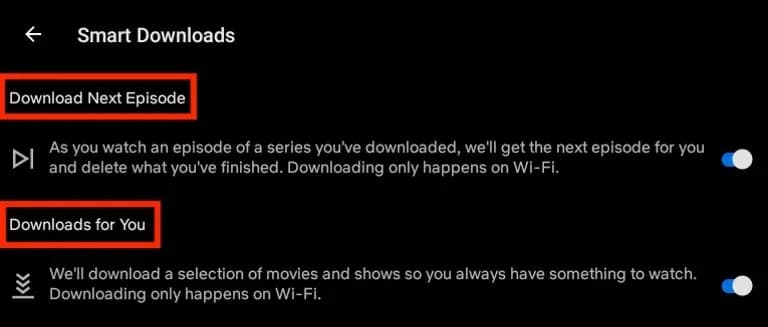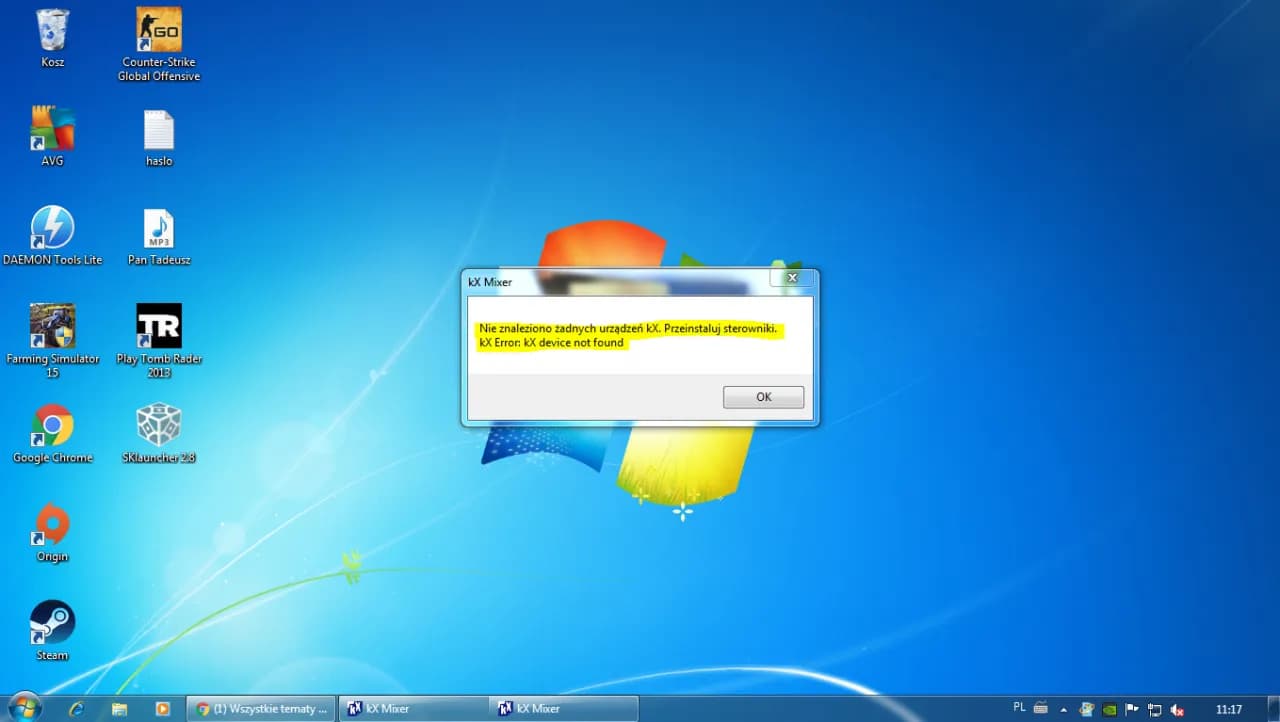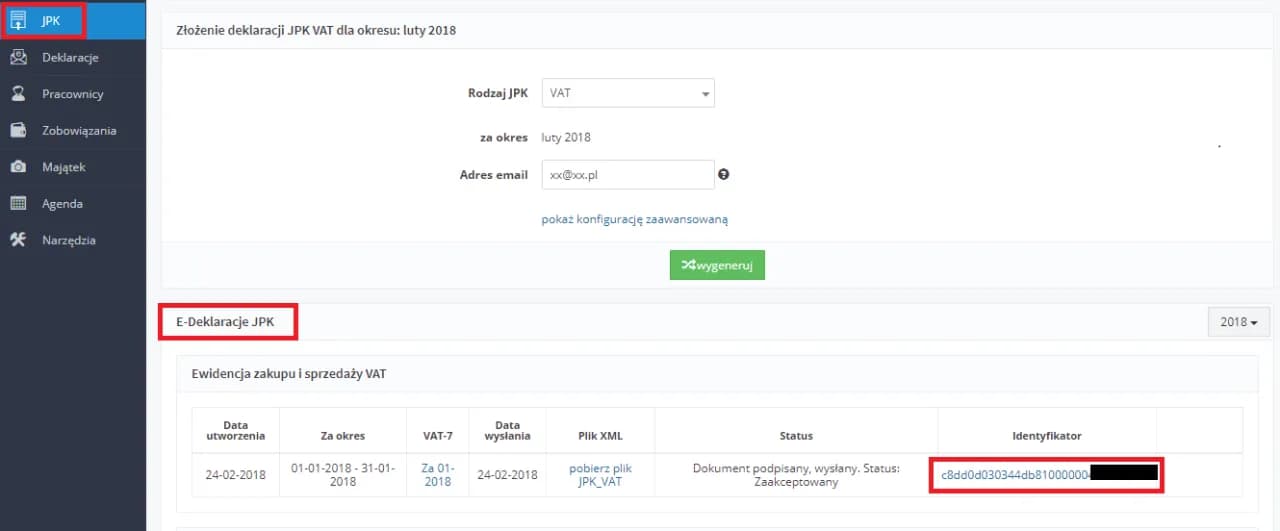Aby pobrać Facebooka na laptopa za darmo, najlepszym rozwiązaniem jest skorzystanie z oficjalnej aplikacji dostępnej w Microsoft Store. Aplikacja ta została zoptymalizowana dla systemu Windows 10 i oferuje wygodny dostęp do wszystkich funkcji serwisu społecznościowego. Proces pobierania jest prosty i szybki, co sprawia, że każdy użytkownik może łatwo zainstalować Facebooka na swoim laptopie.
Oprócz oficjalnej aplikacji, istnieją również inne metody korzystania z Facebooka na laptopie. Użytkownicy mogą zainstalować aplikację za pomocą emulatora Androida lub po prostu korzystać z wersji przeglądarkowej. W tym artykule przedstawimy szczegółowe instrukcje dotyczące każdej z tych metod, a także omówimy najczęstsze problemy, które mogą wystąpić podczas instalacji.
Najistotniejsze informacje:
- Aplikacja Facebooka jest dostępna za darmo w Microsoft Store.
- Wymagania systemowe dla aplikacji to Windows 10 oraz odpowiednia ilość pamięci RAM i miejsca na dysku.
- Alternatywne metody to korzystanie z emulatorów Androida lub przeglądarki internetowej.
- Emulatory mogą oferować pełną funkcjonalność aplikacji mobilnej, ale wymagają więcej zasobów systemowych.
- Wersja przeglądarkowa Facebooka jest dostępna, ale może nie oferować wszystkich funkcji aplikacji.
Jak pobrać oficjalną aplikację Facebooka na laptopa za darmo
Aby pobrać Facebooka na laptopa za darmo, najlepiej skorzystać z oficjalnej aplikacji dostępnej w Microsoft Store. Aplikacja ta jest zoptymalizowana pod system Windows 10 i pozwala na łatwy dostęp do wszystkich funkcji serwisu społecznościowego. Proces pobierania jest szybki i intuicyjny, co sprawia, że każdy użytkownik, niezależnie od doświadczenia, może łatwo zainstalować Facebooka na swoim laptopie. Warto pamiętać, że korzystanie z oficjalnej aplikacji zapewnia lepsze doświadczenie użytkownika w porównaniu do wersji przeglądarkowej.
Instalacja aplikacji Facebook z Microsoft Store jest prosta. Po zainstalowaniu aplikacji, użytkownik może zalogować się na swoje istniejące konto Facebook lub stworzyć nowe, co czyni ten proces jeszcze bardziej wygodnym. Poniżej przedstawiamy szczegółowe kroki, które pomogą Ci w pobraniu i zainstalowaniu aplikacji Facebooka na laptopie.
Krok po kroku: Instalacja aplikacji Facebook z Microsoft Store
Aby zainstalować aplikację Facebook na laptopie, wykonaj poniższe kroki:
- Otwórz Microsoft Store na swoim laptopie. Możesz to zrobić, klikając ikonę Store w menu Start.
- Wyszukaj aplikację Facebook w pasku wyszukiwania znajdującym się w górnej części okna.
- Po znalezieniu aplikacji kliknij na nią, aby przejść do strony aplikacji.
- Kliknij przycisk Pobierz, aby rozpocząć proces instalacji. Upewnij się, że jesteś zalogowany na swoje konto Microsoft.
- Po zakończeniu instalacji, otwórz aplikację i zaloguj się na swoje konto Facebook lub utwórz nowe.
Wymagania systemowe do pobrania aplikacji Facebook na Windows
Aby móc pobrać Facebooka na laptopa za darmo, ważne jest, aby spełnić określone wymagania systemowe. Aplikacja Facebooka dla systemu Windows 10 wymaga, aby laptop miał zainstalowany system operacyjny Windows 10 lub nowszy. Dodatkowo, zaleca się posiadanie co najmniej 4 GB pamięci RAM oraz minimum 1 GB wolnego miejsca na dysku, aby zapewnić płynne działanie aplikacji. Użytkownicy powinni również upewnić się, że ich urządzenia są połączone z Internetem, aby móc pobrać aplikację z Microsoft Store.
| Wymaganie | Specyfikacja |
| System operacyjny | Windows 10 lub nowszy |
| Pamięć RAM | Minimum 4 GB |
| Wolne miejsce na dysku | Minimum 1 GB |
Jak zainstalować Facebooka na laptopie przez emulator Androida
Aby zainstalować Facebooka na laptopie za pomocą emulatora Androida, musisz najpierw pobrać i zainstalować odpowiedni emulator. Popularne opcje to MEmu, BlueStacks oraz NoxPlayer, które pozwalają na uruchomienie aplikacji mobilnych na komputerze. Po zainstalowaniu emulatora, uruchom go i zaloguj się na swoje konto Google, aby uzyskać dostęp do Google Play Store. Znajdź aplikację Facebook w sklepie, a następnie kliknij „Zainstaluj”, aby rozpocząć pobieranie. Po zakończeniu instalacji możesz otworzyć aplikację i cieszyć się pełną funkcjonalnością Facebooka na swoim laptopie.
- MEmu - emulator, który oferuje wysoką wydajność i łatwą obsługę. Można go pobrać z oficjalnej strony: MEmu Play.
- BlueStacks - jeden z najpopularniejszych emulatorów, który obsługuje wiele aplikacji i gier. Dostępny do pobrania na stronie: BlueStacks.
- NoxPlayer - emulator, który skupia się na grach, ale również dobrze obsługuje aplikacje społecznościowe. Można go znaleźć tutaj: NoxPlayer.
Korzystanie z przeglądarki internetowej do dostępu do Facebooka
Korzystanie z przeglądarki internetowej to kolejny sposób na dostęp do Facebooka na laptopie. Aby to zrobić, wystarczy otworzyć swoją ulubioną przeglądarkę, taką jak Google Chrome, Mozilla Firefox lub Microsoft Edge, i wpisać adres www.facebook.com w pasku adresu. Po załadowaniu strony możesz zalogować się na swoje konto lub zarejestrować się, jeśli jeszcze go nie masz. Aby poprawić doświadczenie korzystania z Facebooka, warto zainstalować rozszerzenia, które blokują reklamy lub poprawiają bezpieczeństwo przeglądania.
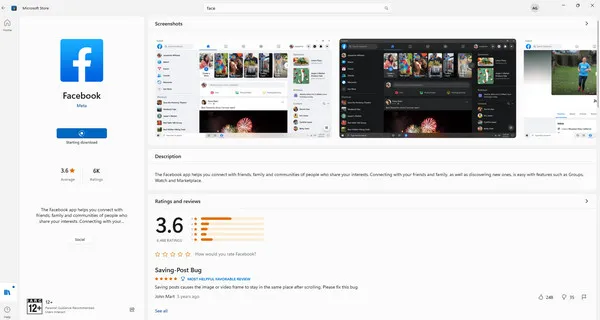
Problemy i rozwiązania: Co zrobić, gdy instalacja się nie udaje
Podczas instalacji aplikacji Facebooka mogą wystąpić różne problemy, które mogą uniemożliwić jej poprawne działanie. Jednym z najczęstszych problemów jest brak wystarczającej ilości miejsca na dysku twardym. Użytkownicy powinni upewnić się, że ich urządzenia mają co najmniej 1 GB wolnego miejsca, aby pomieścić aplikację. Innym częstym problemem jest nieaktualna wersja systemu operacyjnego, co może prowadzić do niekompatybilności z aplikacją. Dlatego ważne jest, aby regularnie aktualizować system Windows do najnowszej wersji.
Innym problemem, który może się pojawić, jest błąd podczas pobierania aplikacji z Microsoft Store. W takim przypadku warto sprawdzić połączenie internetowe oraz upewnić się, że konto Microsoft jest aktywne i poprawnie zalogowane. W przypadku dalszych trudności, użytkownicy mogą skorzystać z opcji resetowania Microsoft Store, co często rozwiązuje problemy z instalacją. Poniżej przedstawiamy listę najczęstszych błędów oraz ich rozwiązania, które mogą pomóc w skutecznym zainstalowaniu aplikacji Facebooka.
- Brak miejsca na dysku: Upewnij się, że masz co najmniej 1 GB wolnego miejsca na dysku.
- Nieaktualny system operacyjny: Zaktualizuj Windows do najnowszej wersji, aby zapewnić kompatybilność.
- Błąd podczas pobierania: Sprawdź połączenie internetowe i zaloguj się ponownie na konto Microsoft.
- Problemy z Microsoft Store: Zresetuj Microsoft Store w ustawieniach systemu.
Najczęstsze błędy podczas pobierania Facebooka i ich naprawa
Podczas pobierania aplikacji Facebooka mogą wystąpić różne błędy, które mogą utrudnić proces instalacji. Jednym z najczęstszych problemów jest błąd "0x80073D0D", który oznacza, że system nie może pobrać aplikacji z Microsoft Store. Aby rozwiązać ten problem, warto zresetować Microsoft Store i upewnić się, że konto Microsoft jest aktywne. Innym częstym błędem jest "Błąd 0x80070005", który wskazuje na brak odpowiednich uprawnień. W takim przypadku użytkownicy powinni sprawdzić ustawienia zabezpieczeń swojego systemu oraz upewnić się, że mają uprawnienia administratora.
Innym problemem, który może się pojawić, jest "Błąd 0x80073CFE", co sugeruje, że aplikacja nie może być zainstalowana z powodu konfliktu z innymi aplikacjami. Aby naprawić ten błąd, należy odinstalować inne aplikacje, które mogą powodować konflikt. Poniżej znajduje się tabela z najczęstszymi błędami, ich przyczynami oraz rozwiązaniami, które pomogą w skutecznym pobraniu i zainstalowaniu aplikacji Facebooka.
| Błąd | Przyczyna | Rozwiązanie |
| 0x80073D0D | Nie można pobrać aplikacji z Microsoft Store | Resetuj Microsoft Store i sprawdź konto Microsoft |
| 0x80070005 | Brak odpowiednich uprawnień | Sprawdź ustawienia zabezpieczeń i uprawnienia administratora |
| 0x80073CFE | Konflikt z innymi aplikacjami | Odinstaluj aplikacje powodujące konflikt |
Jak zwiększyć bezpieczeństwo korzystania z Facebooka na laptopie
Podczas korzystania z Facebooka na laptopie, bezpieczeństwo powinno być priorytetem. Warto rozważyć zainstalowanie oprogramowania antywirusowego, które nie tylko chroni przed złośliwym oprogramowaniem, ale także monitoruje aktywność sieciową w czasie rzeczywistym. Dodatkowo, włączenie wieloskładnikowego uwierzytelniania na swoim koncie Facebook może znacząco zwiększyć bezpieczeństwo, utrudniając nieautoryzowany dostęp. Użytkownicy powinni również regularnie przeglądać ustawienia prywatności, aby upewnić się, że tylko zaufane osoby mają dostęp do ich informacji.
W przyszłości warto śledzić rozwój technologii związanych z bezpieczeństwem w sieci, takich jak blockchain czy rozwiązania oparte na sztucznej inteligencji, które mogą oferować nowe sposoby ochrony danych osobowych. W miarę jak technologie te będą się rozwijać, użytkownicy Facebooka będą mogli korzystać z jeszcze bardziej zaawansowanych metod zabezpieczania swoich kont i danych.